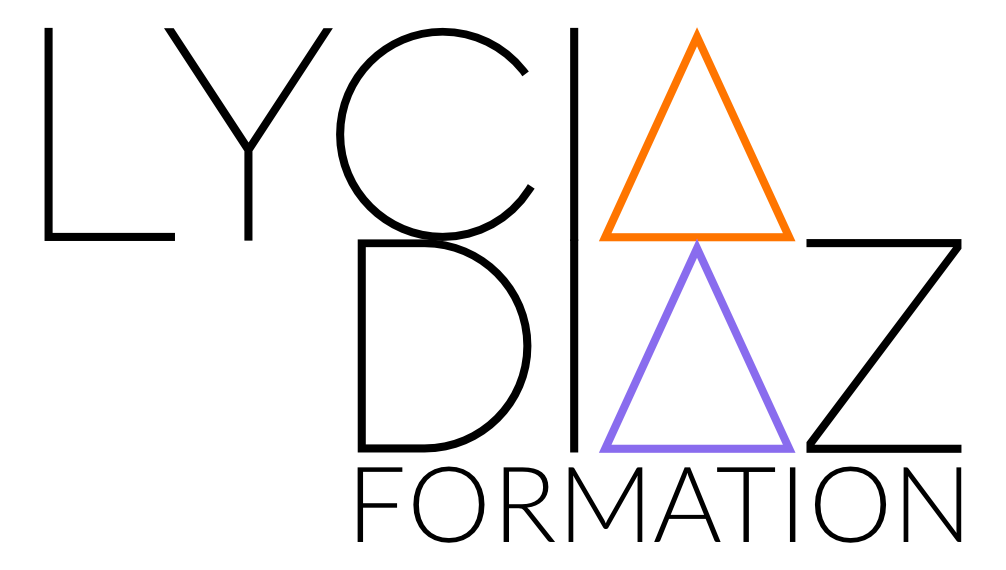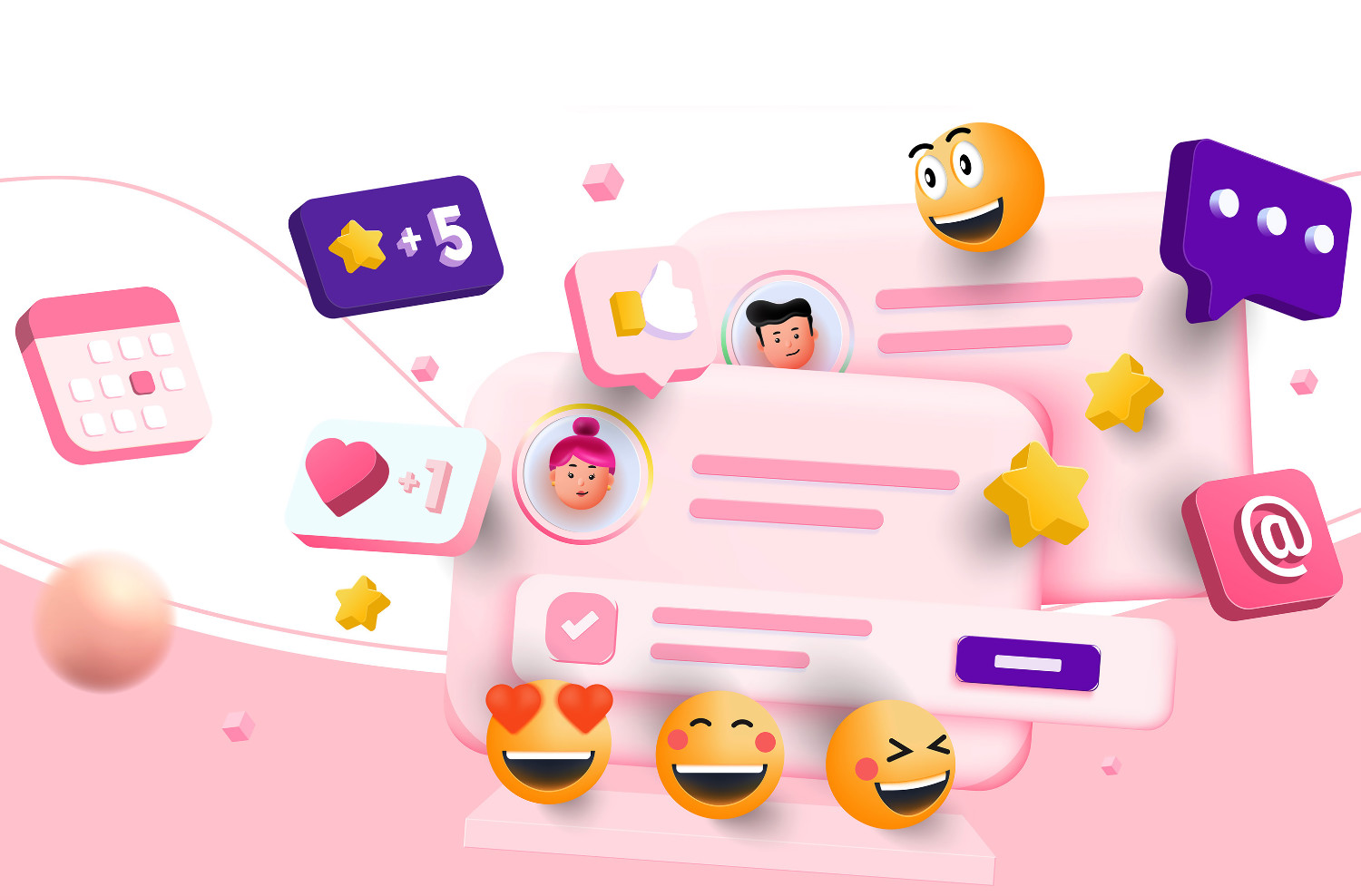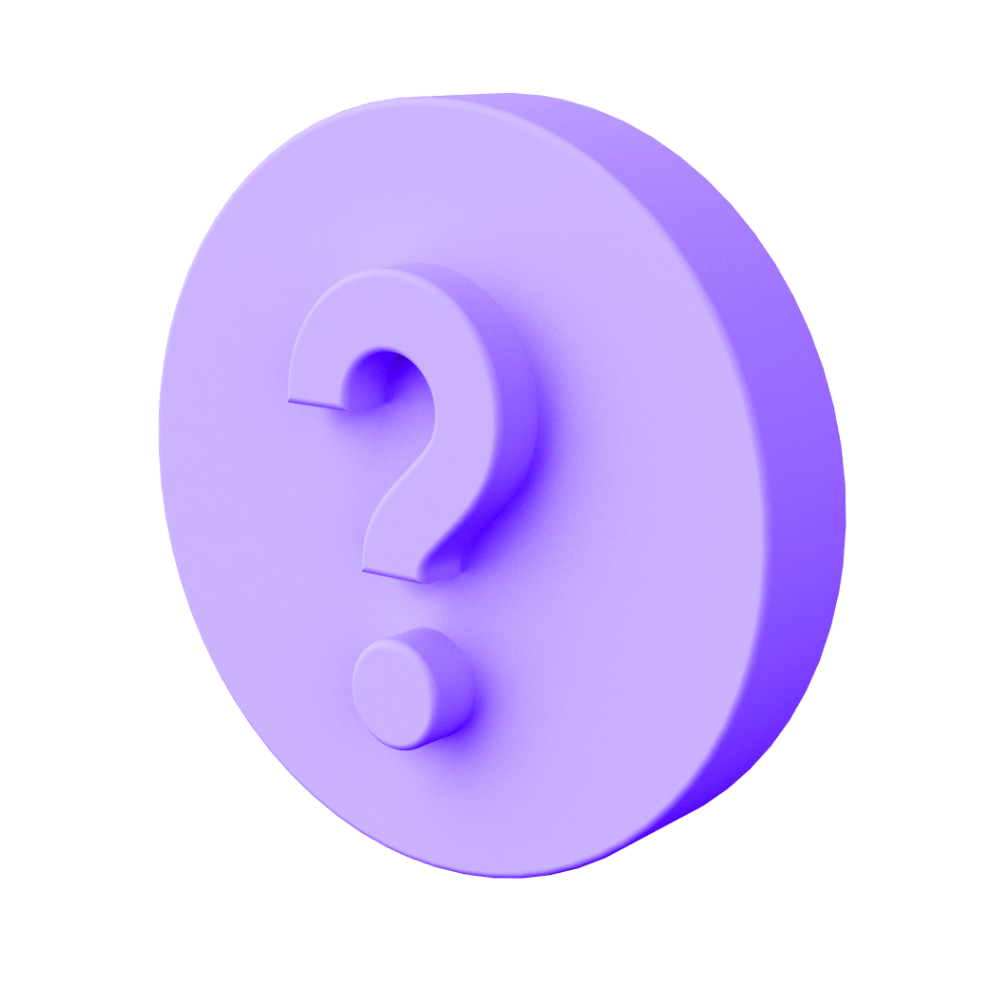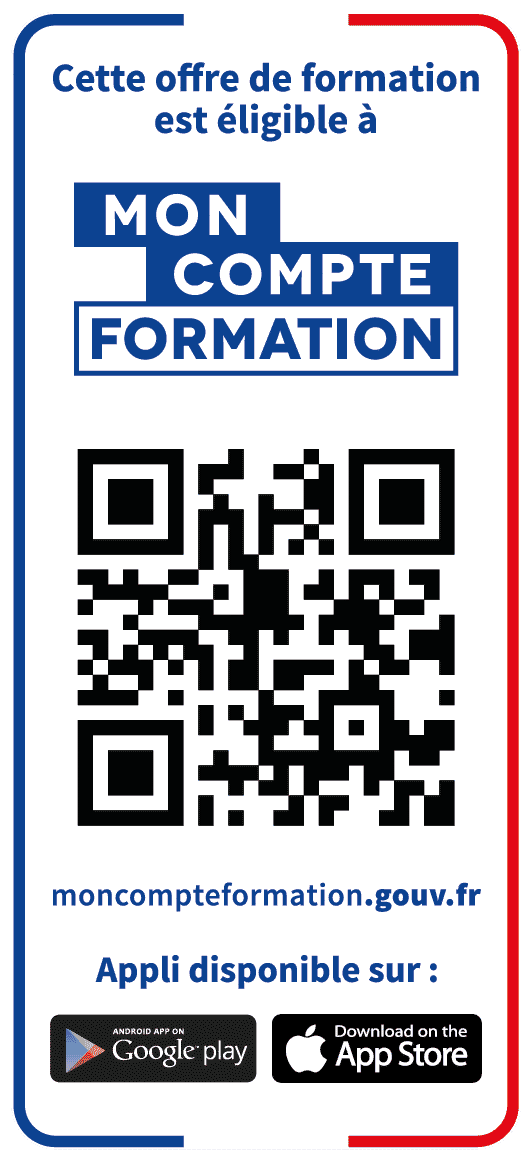La formation est répartie sur 8 modules de 2h30, pour un total de 20h00, pouvant être réparti en 7 à 10 séances de visio :
➡️ MODULE #1 – Administration et configuration (2h30)
• Naviguer dans le tableau de bord
• Identifier les différents menus et leur utilité
• Utiliser la barre d’administration
• Gérer et configurer son compte (mot de passe, nom, adresse email, etc.)
• Paramétrer son tableau de bord
• Gérer son profil (apparence)
• Gérer la mise en page grâce à l’éditeur WordPress
• Faire des mises à jour
• Créer de nouveaux profils utilisateurs et leur assigner un rôle
• Gérer les droits des utilisateurs
• Être en conformité avec le RGPD
• Mettre son site en maintenance / production
• Sauvegarder et restaurer des données du site
• Gérer les blocs Gutenberg
➡️ MODULE #2 – Administration et configuration – suite (2h30)
• Importer ou exporter des données du site
• Planifier des actions
• Supprimer des données utilisateurs
• Débugger WordPress
• Sécuriser un site WordPress
• Migrer un site WordPress vers un autre domaine
• Identifier les erreurs ou bugs et les résoudre
• Modifier des répertoires et en connaître les fonctions
• Optimiser les performances de WordPress
• Administrer et gérer les commentaires
• Créer des permaliens personnalisés
➡️ MODULE #3 – Rédaction et intégration de contenu (2h30)
• Ajouter, publier, modifier, dépublier et supprimer un article
• Mettre en forme un article
• Ajouter des étiquettes ou des catégories à un article
• Ajouter des médias à un article
• Modifier les médias
• Utiliser des modèles de page
• Créer un logo et un favicon
• Gérer les couleurs et les polices d’écriture
• Planifier / antidater une publication
• Gérer les formats d’URL pour optimiser le référencement des articles
• Configurer le menu du site WordPress
➡️ MODULE #4 – Rédaction et intégration de contenu – suite (2h30)
• Connaître les extensions de fichiers et média pris en charge par WordPress
• Archiver des articles selon des options
• Gérer les commentaires
• Créer des publications multipages
• Gérer les champs d’un formulaire
• Configurer les notifications
• Gérer les slugs
• Créer des menus, des sous menus et des sous-sous menus
• Gérer les options de modération
• Mettre en place un système de sauvegardes automatisées et externalisées
➡️ MODULE #5 – Gestion des thèmes dans WordPress (2h30)
• Reconnaître un thème
• Consulter la liste des thèmes
• Télécharger un nouveau thème et l’activer
• Paramétrer / personnaliser le thème
• Personnaliser sa page d’accueil et les autres éléments du site
➡️ MODULE #6 – Gestion des thèmes dans WordPress – suite (2h30)
• Préparer un changement de thème
• Identifier les éléments à corriger après activation d’un nouveau thème
• Sauvegarder ses données avant de changer de thème
• Créer des thèmes enfants et les appliquer
• Gérer la partie graphique de WordPress
• Gérer les favicons
➡️ MODULE #7 – Gestion des extensions et Widgets (2h30)
• Connaître l’utilité des extensions et des widgets
• Appliquer des extensions et des widgets
• Procéder à des mises à jour
• Identifier ses besoins en extensions et widgets et faire une recherche appropriée (édition, sécurité, formulaire, mise en cache, etc.)
• Télécharger de nouvelles extensions, les activer et les paramétrer
• Télécharger des widgets et les activer
• Désactiver ou supprimer des extensions ou widgets
➡️ MODULE #8 – Gestion des extensions et Widgets – suite (2h30)
• Ajouter des extensions pour optimiser le référencement
• Sécuriser un site WordPress grâce à une extension de sécurité
• Ajouter une extension de mise en cache serveur
• Débugger une extension
• Traduire les thèmes et les extensions associées
• Accéder au répertoire des extensions indispensables (mu-plugins)